Yüklü çok fazla video oyununuz var mıLinux PC'niz? Kuruldukları farklı yöntemlerden dolayı video oyunları düzenlemeyi ve hepsini takip etmeyi zor mu buluyorsunuz? Hepsini bir yere koyabilseydiniz mi? Lutris ile yapabilirsin!
Açık bir oyun platformu olan Lutris ile tanışınvideo oyunları takip etmeyi kolaylaştıran oyun düzenleyicisi. Emülatörler, web tarayıcı video oyunları, Steam (Linux ve Wine) ve hatta Lutris.net web sitesinde yapılan satın almalar gibi şeyler dahil olmak üzere her türlü video oyununu yönetiyor!
Ubuntu
Lutris uygulamasında Ubuntu kullanıcıları için kurulan üçüncü parti bir yazılım deposu vardır. Ne yazık ki, bu bir PPA değil, bu yüzden eklemek biraz daha karmaşık. Ubuntu sürümünüzü algılayarak işlemi başlatın.
ver=$(lsb_release -sr); if [ $ver != "18.04" -a $ver != "17.10" -a $ver != "17.04" -a $ver != "16.04" ]; then ver=18.04; fi
Ardından, repo'yu cihazınıza ekleyin. /etc/apt/sources.list dosya.
echo "deb http://download.opensuse.org/repositories/home:/strycore/xUbuntu_$ver/ ./" | sudo tee /etc/apt/sources.list.d/lutris.list
Repo’nun GPG sürüm anahtarını indirin. Bu kısmı geçmeyin, çünkü anahtar olmadan Lutris çalışmayacak!
wget -q http://download.opensuse.org/repositories/home:/strycore/xUbuntu_$ver/Release.key -O- | sudo apt-key add -
Çalıştırmak apt güncelleme ve Ubuntu’nun yazılım kaynaklarını yenileyin.
sudo apt update
Son olarak, Lutris uygulamasını Ubuntu Linux PC'nize kurun.
sudo apt install lutris
Debian
Ubuntu'da olduğu gibi, Lutris'in kurulumundan önce Debian'a üçüncü taraf bir yazılım kaynağı eklemeniz gerekecek. Bir terminal açın ve yazılım kaynağını cihazınıza eklemek için aşağıdaki komutu kullanın. /etc/apt/sources.list.d/ Klasör.
Not: Şu an itibariyle, Lutris yalnızca resmi olarak Debian 9 Stable'ı destekliyor. Yüklemeye çalışmadan önce Eski Ahır kullanıyorsanız Ahır'a yükseltin.
echo "deb http://download.opensuse.org/repositories/home:/strycore/Debian_9.0/ ./" | sudo tee /etc/apt/sources.list.d/lutris.list
Kurulum öncesi işlemi tamamlamak için serbest bırakma tuşunu yazın.
wget -q http://download.opensuse.org/repositories/home:/strycore/Debian_9.0/Release.key -O- | sudo apt-key add -
Son olarak, Debian'ı güncelleyin ve Lutris'i çalıştırmak için install komutunu kullanın.
sudo apt-get update sudo apt-get install lutris
Arch Linux
Arch Linux AUR sayesinde Lutris'i kullandı. Yüklemek için aşağıdaki komutları çalıştırın.
Not: Bağımlılıkları manuel olarak kurmanız gerekebilir. Onları burada bulun.
sudo pacman -S base-devel git git clone https://aur.archlinux.org/lutris.git cd lutris makepkg -si
fötr şapka
Lutris, OBS sayesinde Fedora'da çalışıyor. Kurmak için bir terminal açın ve uyumlu RPM paketini indirin. Ardından, DNF paket yöneticisini kullanarak kurun.
wget https://download.opensuse.org/repositories/home:/strycore/Fedora_28/noarch/lutris-0.4.18.1-4.1.noarch.rpm sudo dnf install lutris-0.4.18.1-4.1.noarch.rpm -y
OpenSUSE
OBS Lutris oyun düzenleyicisi uygulamasına sahipOpenSUSE’nin tüm farklı sürümleri için kullanılabilir. Yüklemek için resmi indirme sayfasına gidin, OpenSUSE logosunu seçin, sürümünüzü tıklayın ve ardından “Tek Tıkla Kur” düğmesini seçin.
Genel Linux Kurulumu
Lutris'e ihtiyacınız var ama bir Linux dağıtımındageliştiriciden doğrudan destek almıyor mu? Hiç sorun değil, uygulamanın hemen hemen her Linux dağıtımında yayınlanabilecek bağımsız bir sürümü var. İndirmek için bir terminal açın ve wget indirmek için bir araç. Sonra kullanarak ayıklayın katran Komut.
wget http://lutris.net/releases/lutris_0.4.18.tar.xz tar -xf lutris_0.4.18.tar.xz
CD Lutris klasörüne girin ve tüm dosyaların izinlerini güncelleyin.
cd lutris_0.4.18 sudo chmod +x *
Python'un Linux PC’nize aşağıdaki komutla yüklendiğinden emin olun:
python --version
Bu komutu çalıştırmak bir Python sürüm numarası döndürmelidir. Hiçbir şey olmazsa, devam etmeden önce Python'u kurmanız gerekir.
Son olarak, Lutris'i şununla yükleyin:
python setup.py
Lutris ile Video Oyunları düzenleyin
Çevrimdışı Linux oyunlarınızı içe aktarmadan önce,Uygulamaya Lutris hesabınızı bağlamak için iyi bir fikir. Bu, Lutris.net'ten satın alınan tüm Linux oyunlarını otomatik olarak içe aktarmanıza ve indirmenize izin verecektir.
Hesabınızı bağlamak için, “Lutris” düğmesini tıklayın, ardından “Connect” i seçin. Lutris hesap bilgilerinizi girin ve giriş yapın. Yakında, satın alımlarınız görünmelidir.
Not: Kullanmak için ücretsiz bir hesap oluşturmazsanız Lutris düzgün çalışmayacaktır.
Steam Oyunları ekle
Bir Steam oyunu eklemek için Steam profilinizi senkronize etmeniz gerekir. Lutris.net'e giriş yapın ve buradan kullanıcı profilinize erişin.
Aşağı kaydırın ve “Steam üzerinden giriş yap” düğmesine bakın. Seçin ve Steam hesabınızı Lutris'e bağlayın. Steam hesabınız bağlıyken, Steam'e geri dönün ve bazı oyunlar yükleyin.
Artık Linux PC'nizde bazı oyunlar yüklü olduğundan, Lutris uygulamasına geri dönün ve “Lutris” i tıklayın ve “İçe Aktar” ı seçin.
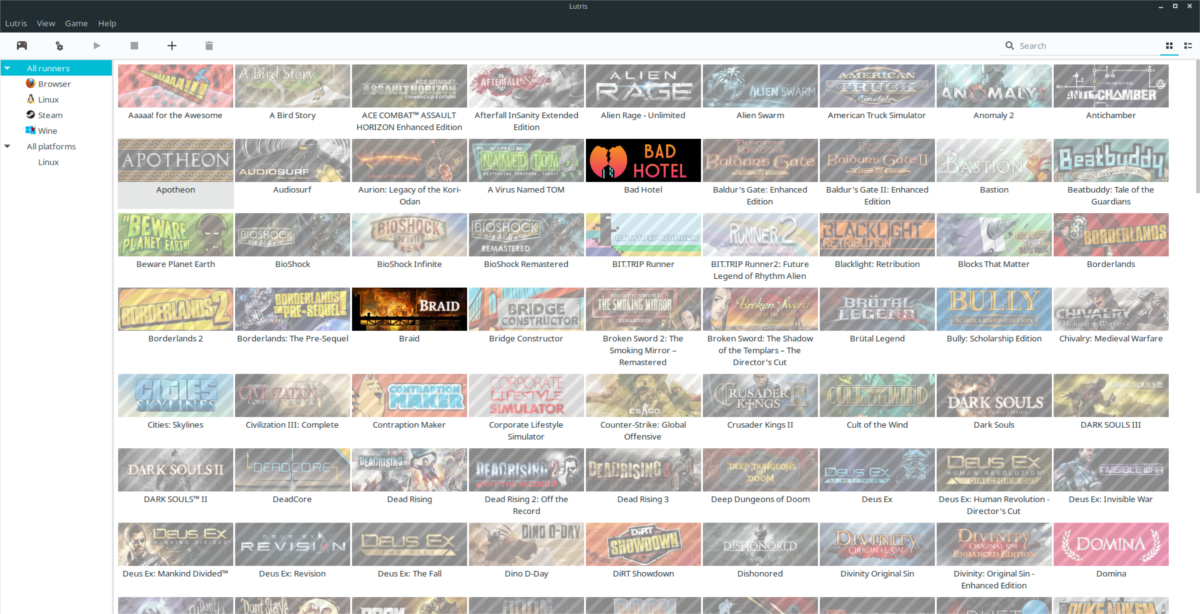
İçe aktarma menüsünde, “Linux için Steam” i bulun, tıklayın.yanındaki kaydırıcıyı “açık” konumda ve her şeyi almak için “senkronize et” düğmesini tıklayın. Uygulamadaki senkronizasyona tıklamak, sistemdeki buhar oyunlarını otomatik olarak algılar ve tüm buhar kitaplığınızı indirir.
Not: Linux olmayan Steam oyunlarını senkronize etmek için, Steam uygulamasını Wine ile yükleyin, içe aktarın ve “Steam (şarap)” ın yanındaki senkronizasyona tıklayın.
Yerel Oyunlar Ekleyin
Lutris ile ilgili en güzel şey izin verdiğikullanıcılar, yalnızca web sitelerinden satın alınanları değil, her türlü platformdan video oyunları almak ve yönetmek için kullanılır. Lutris’in olmayan bir Linux oyununu içe aktarmak için, “Lutris” menüsünü tıklayın ve “içe aktarma oyunları” düğmesini arayın.
“Oyunları içe aktar” menüsünde, birkaçseçenekler. Lutris birçok yerden ithalat yapabilir. Linux PC'nize manuel olarak eklediğiniz yerel Linux oyunlarını içe aktarmak için, “masaüstü oyunları” nın yanındaki kaydırıcıyı tıklayın.
Lutris'de “masaüstü oyunları” seçeneği açıkken, ithalat başlayabilir.
“Oyun” menüsünü tıklayın, ardından “Yeni oyun ekle” menüsünü açmak için “ekle” seçeneğini tıklayın.
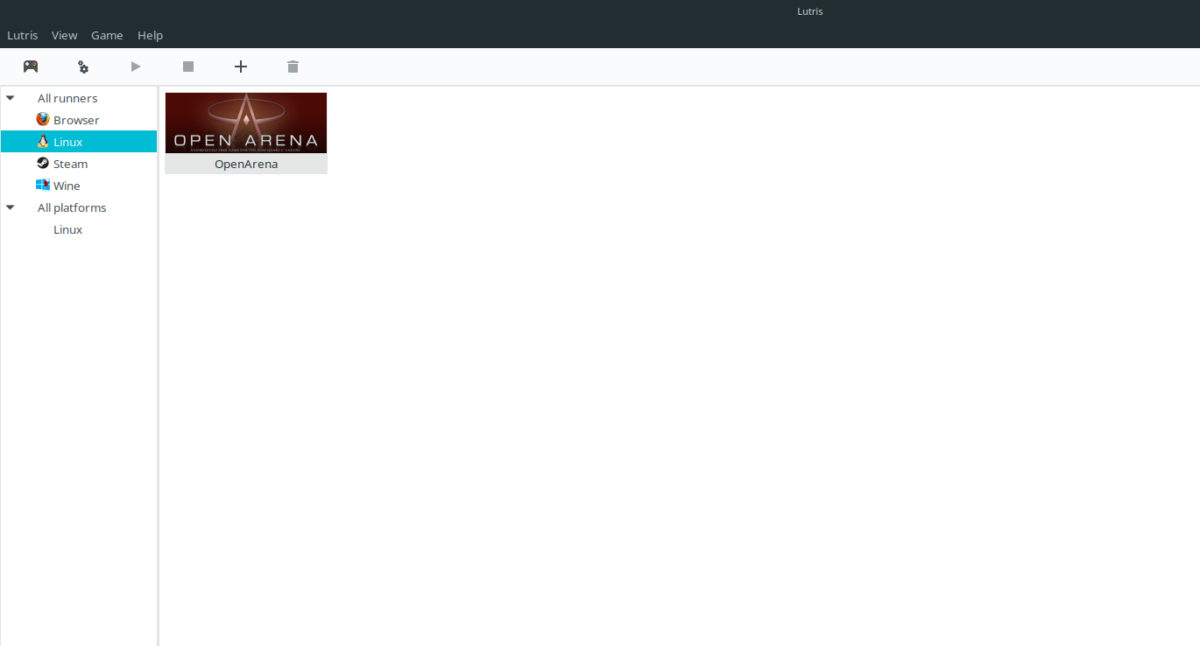
“Yeni bir oyun ekle menüsü” nde oyunun adını ve Linux PC'nizde nereye yüklendiğini doldurun.













Yorumlar